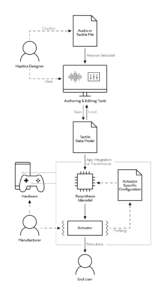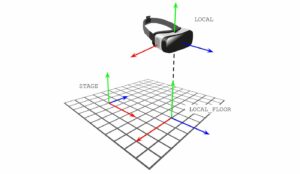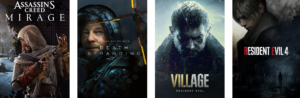早在十月 我们尝试安装 Windows 11,发现 Oculus Link 抖动。 六个月后,这个问题仍然存在,但有一个解决方法。
Oculus Link 是一项 Quest 功能,可让设备充当 PC VR 耳机,可以通过 USB 有线连接,也可以通过家庭 Wi-Fi 网络无线连接。 虽然它在 Windows 10 上的工作原理与广告中所宣传的一样,但如果您在 Windows 11 上尝试它,您可能会看到持续的分散注意力甚至令人作呕的抖动效果。
Windows 11 发布六个月后,Meta 尚未发布官方修复程序,该公司仍然推荐 Windows 10。不过, 17% 的 Steam 用户 已经升级了。 对于那些需要在 Windows 11 上访问 Oculus Link 的人来说,有一个奇怪但实用的解决方法:
1) 打开 Oculus PC 应用程序
2) 在 Oculus Rift 软件目录的 Support 文件夹的 oculus-diagnostics 子文件夹中打开 Oculus 调试工具 (ODT)(默认情况下为 C:Program FilesOculusSupportoculus-诊断)
3) 单击顶部的服务,然后单击“切换控制台窗口可见性”
4) 当询问您是否要重新启动 Oculus 服务时,单击“是”
您需要保持控制台窗口打开并聚焦,Link 才能正常工作而不会出现抖动。 不要关闭或最小化它。
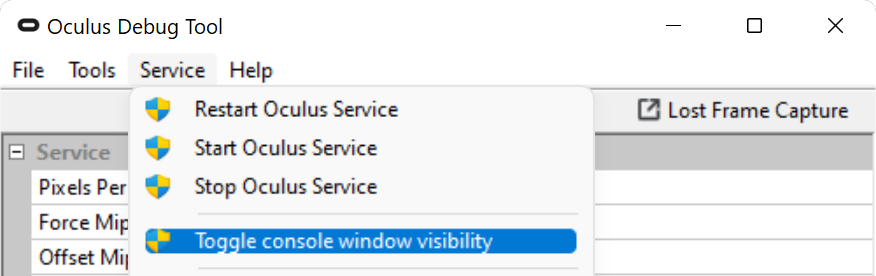
令人烦恼的是,要关闭 Oculus 软件,您需要重复这些步骤才能将控制台窗口再次切换为不可见。 当您想再次使用 Link 时,您需要再次按照步骤使控制台可见。
我要指出, 虚拟桌面,Air Link 的付费第三方替代方案,不存在此问题。 开发人员 Guy Godin 经常更新应用程序,以支持尽可能广泛的 PC 硬件和软件配置。 在带有 Wi-Fi 3 路由器的 Windows 11 上,虚拟桌面对我来说表现完美,无需解决方法。